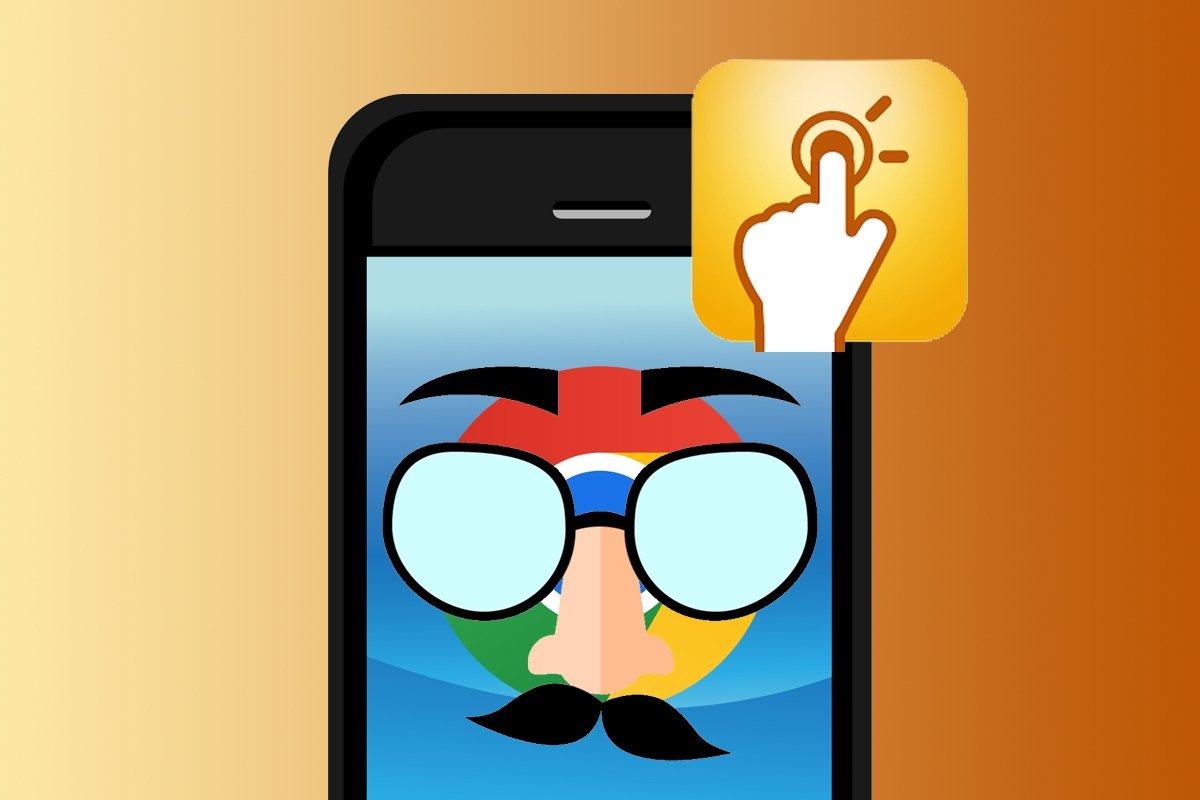QuickShortcutMaker est une application assez simple en apparence qui permet de créer des raccourcis personnalisés vers des applications, des tâches ou des activités sur un téléphone portable. Cependant, elle dispose également d'une fonction moins connue qui permet de cacher des applications derrière les raccourcis. Voici comment cacher à la vue de tous les applications sensibles que vous ne voulez pas que l'on voie sans votre permission.
Comment cacher ou camoufler les raccourcis de vos applications préférées avec QuickShortcutMaker
Cacher ou camoufler les raccourcis de certaines applications est très facile avec l'aide de QuickShortcutMaker. Il suffit de suivre les étapes suivantes :
- Ouvrez l'application QuickShortcutMaker sur votre téléphone.
- Appuyez sur l'onglet Application.
- Trouvez l'application que vous souhaitez masquer. Prenons par exemple l'application Appareil photo.
- Appuyez sur l'application choisie pour ouvrir le menu d'édition (appelé Modifier le raccourci).
- Dans le menu de modification, appuyez sur le nom de l'application pour modifier l'étiquette.
- Saisissez l'étiquette personnalisée et appuyez sur OK.
- Touchez maintenant l'icône de l'application pour la modifier. Vous pouvez choisir des images, des thèmes ou des packs d'icônes.
- Pour terminer, appuyez sur le bouton Créer.
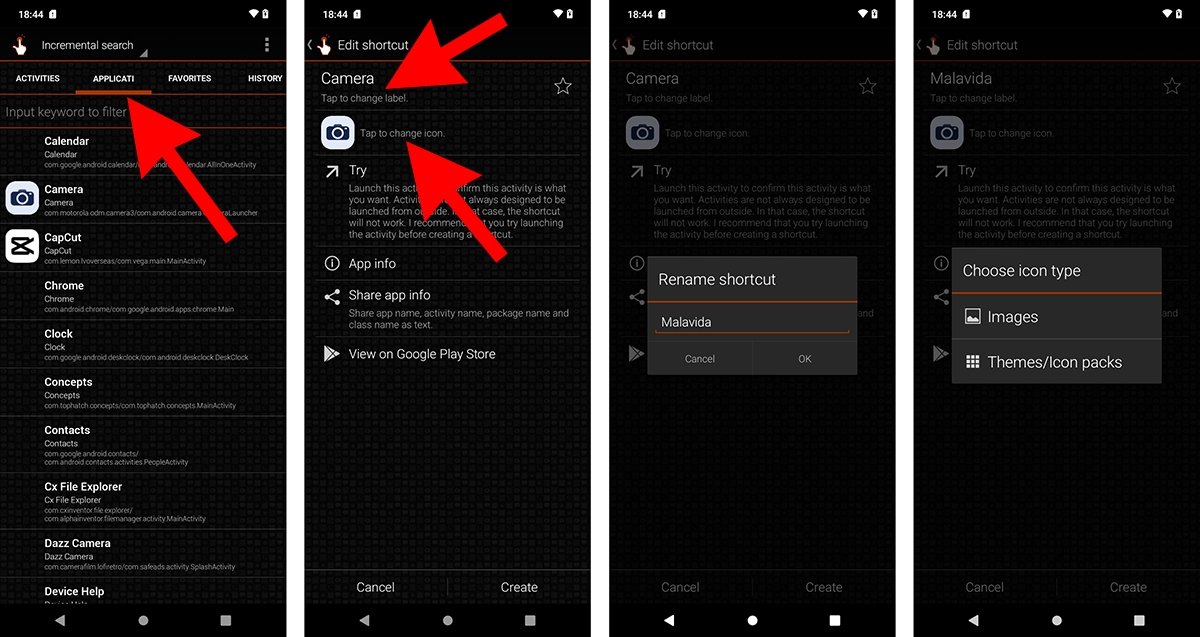 Comment cacher ou camoufler les raccourcis vers vos applications préférées avec QuickShortcutMaker
Comment cacher ou camoufler les raccourcis vers vos applications préférées avec QuickShortcutMaker
Et c'est tout. Si vous avez suivi toutes les étapes, un raccourci d'application avec le nom et/ou l'icône modifié(e) devrait apparaître, ce qui fait qu'à première vue, vous ne verrez pas de quoi il s'agit réellement. À titre de précision, certaines applications ne permettent pas de modifier l'icône. De plus, QuickShortcutMaker a quelques problèmes de compatibilité sur les appareils fonctionnant sous Android 10 et plus, nécessitant un accès via le widget pour créer des raccourcis personnalisés.